Как объединить или связать контакты в приложении Windows 8 People
![]()
До сегодняшнего дня я всегда полагался на свой настольный почтовый клиент MS Outlook, чтобы
Программы для Windows, мобильные приложения, игры - ВСЁ БЕСПЛАТНО, в нашем закрытом телеграмм канале - Подписывайтесь:)
управлять моей контактной информацией
на моем компьютере. Но с Windows 8 у меня появилась возможность переключиться на приложение «Люди». Помимо возможности управлять контактами, я обнаружил еще несколько преимуществ в виде возможности оставаться на связи со своими учетными записями в социальных сетях.
Однако, когда я импортировал контакты из разных служб, которые я использую, я обнаружил, что у меня есть несколько записей для некоторых людей в списке. Скажем, например, один из Facebook, один из Google и еще один из Skype, все для одного и того же человека. Теперь, поскольку я люблю оставаться чистым и организованным, это меня раздражало. Я решил объединить скаттер, и, к моему счастью, приложение предоставляет способ сделать это.
Полезный совет: мы также обсудили способы импорта и объединения контактов в MS Outlook и Outlook Mail. Проверьте их.
Хотя вам нужно делать это вручную для каждого повторяющегося контакта, это стоит усилий, если вы спросите меня.
Вот процесс.
Шаги по объединению контактов в приложении «Люди»
Покажем процесс на примере. Вы можете повторить это для всех контактов, которые вы хотите объединить в своем списке.
Шаг 1. Перейдите на начальный экран и запустите приложение «Люди».
Шаг 2: Из списка контактов выберите контакт, который вы хотите объединить с другим. Вы можете найти его с помощью функции поиска на панели чудо-кнопок.
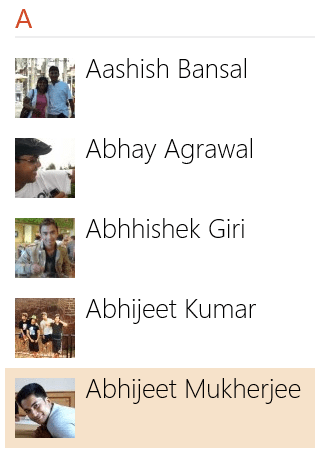
Шаг 3: При выборе контакта откроется страница с контактной информацией для этого человека. Щелкните правой кнопкой мыши пустое место, чтобы отобразить меню на нижней панели. Нажмите на Связь вариант.
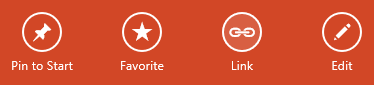
Шаг 4: Если приложение распознает какой-либо контакт как вероятное совпадение, оно покажет предложения. Если это не так, вы можете найти нужный.

Шаг 5: Для этого нажмите «Выбрать контакт». На следующем экране выберите один или несколько контактов, которые вы хотите объединить с этим. Нажмите на Добавлять когда сделано.

Шаг 6: Вернитесь на экран привязки профиля, нажмите Сохранять сделать изменение постоянным. Просто, верно?
См. также: Если вы хотите узнать больше о других важных приложениях в Windows 8, прочитайте связанную статью. Это интересно.
Вывод
Я просто привел пример, когда вы можете увидеть контактную информацию человека, появляющуюся несколько раз из разных сервисов. У вас могут быть свои причины для их объединения. Как бы то ни было, это полезно и вам хотя бы раз понадобится точно. Итак, я предлагаю вам добавить пост в закладки, чтобы вам не пришлось искать его снова. Также не забудьте поделиться им с друзьями, которым это может понадобиться. В конце концов, кому нужен беспорядок, верно?
Программы для Windows, мобильные приложения, игры - ВСЁ БЕСПЛАТНО, в нашем закрытом телеграмм канале - Подписывайтесь:)






